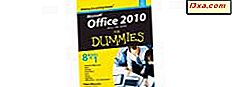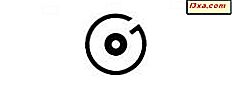
Groove Music is een app voor muziekspelers die werd geïntroduceerd door Windows 10 en naast de primaire rol van het afspelen van muziek die lokaal op onze apparaten is opgeslagen, was het ook in staat om inhoud te streamen of zelfs te downloaden. De streamingfuncties waren beschikbaar voor gebruikers die een Groove Music Pass hadden, maar helaas besloot Microsoft deze service te beëindigen vanaf 31 december 2017. Nu promoot het bedrijf Spotify. De Groove Music- app is echter nog steeds nuttig voor velen: het is een van de beste universele Windows-apps ooit gemaakt en daarmee kun je je lokaal opgeslagen mp3-bibliotheek afspelen of zelfs luisteren naar de nummers die je hebt opgeslagen in je OneDrive. Deze app is perfect als je niet iets ingewikkelds wilt en je niet wilt migreren naar muziekstreamingservices zoals Spotify, Deezer, Tidal, Apple Music of Google Music. In deze zelfstudie delen we informatie over het gebruik van de Groove Music- app, zodat u kunt profiteren van alle functies die deze te bieden heeft:
Hoe de Groove Music-app te openen op Windows 10
Om de Groove Music- app te openen, ga je naar het Start-menu en scrol je door de lijst met apps tot je de Groove Music- snelkoppeling vindt. Klik of tik vervolgens op de snelkoppeling.
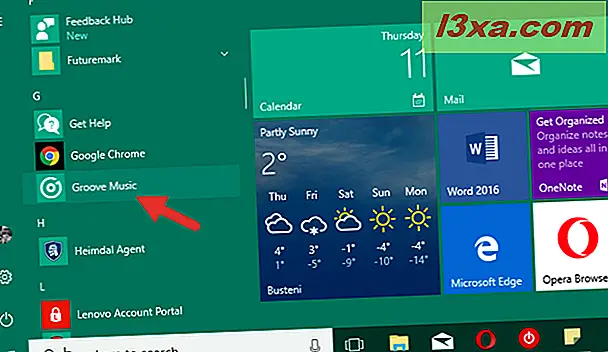
Als je een snellere manier wilt om Groove Music te openen, gebruik dan de zoekfunctie van Cortana. Typ 'groove' in het zoekvak op je taakbalk en druk in de lijst met zoekresultaten op de Groove Music- snelkoppeling.
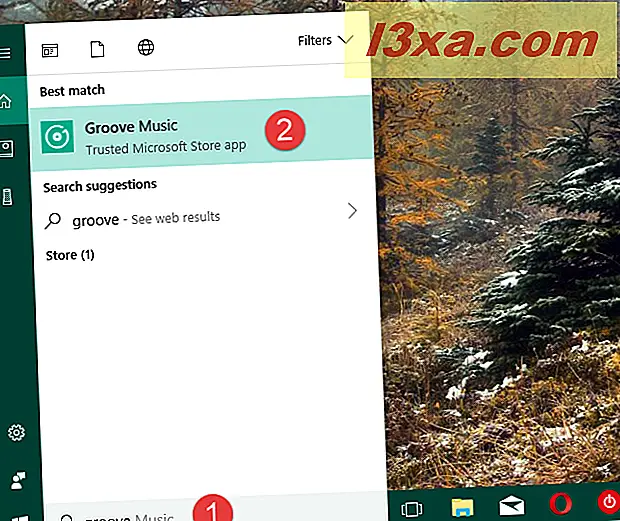
Je kunt Cortana ook vragen om de Groove Music- app te openen door 'open Groove Music ' te zeggen.
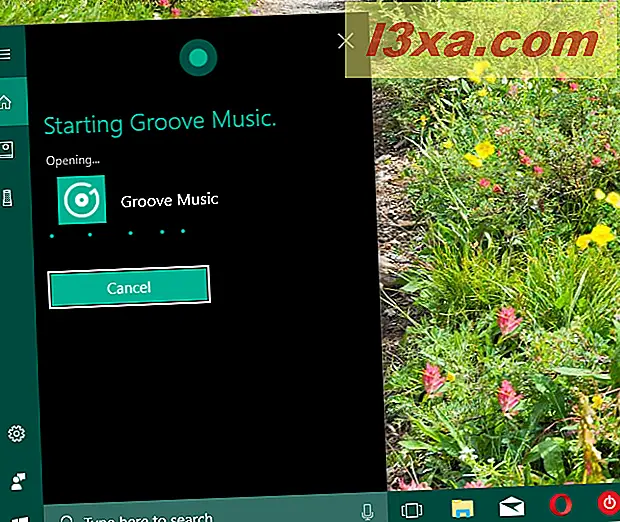
Zodra de Groove Music- app is geopend, zou u iets moeten zien dat vergelijkbaar is met het onderstaande screenshot.
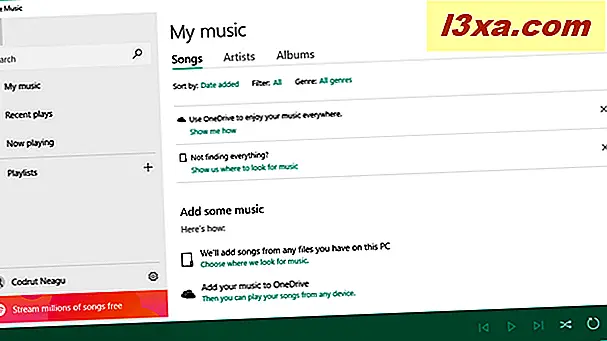
Wat zijn de methoden om muziek toe te voegen aan de Groove Music-app in Windows 10?
Hoewel Microsoft besloot de Groove Music Pass- streamingservice te beëindigen waarmee gebruikers toegang konden krijgen tot een uitgebreide online muziekcatalogus, betekent dit niet dat de Groove Music- app niet langer nuttig is. Je kunt het gebruiken om naar muziek te luisteren die je toevoegt vanaf je Windows 10-apparaat, maar ook vanuit je OneDrive-account.
Als je muziek wilt toevoegen vanuit je OneDrive-account, maar niet weet hoe, dan laat deze tutorial de hele procedure zien: Hoe je je muziek kunt streamen met OneDrive en de Groove Music-app.
Als u muziek wilt toevoegen aan de Groove Music- app vanaf een lokaal opslagapparaat, zoals een harde schijf, leest u het volgende gedeelte van deze handleiding.
Muziek toevoegen aan de Groove Music-app vanaf uw Windows 10-computer
Een manier om muziek aan de Groove Music- app toe te voegen, is door deze vanaf uw pc te importeren. Om dit te doen, klik of tik op de knop Menu weergeven in de linkerbovenhoek van de app en druk vervolgens op het pictogram Instellingen aan de rechterkant van uw naam .
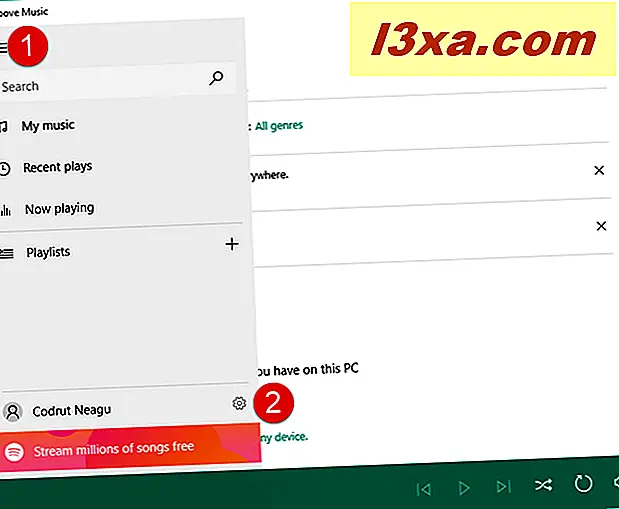
Klik of tik op de pagina Instellingen op de link 'Kies waar je naar muziek wilt zoeken' .
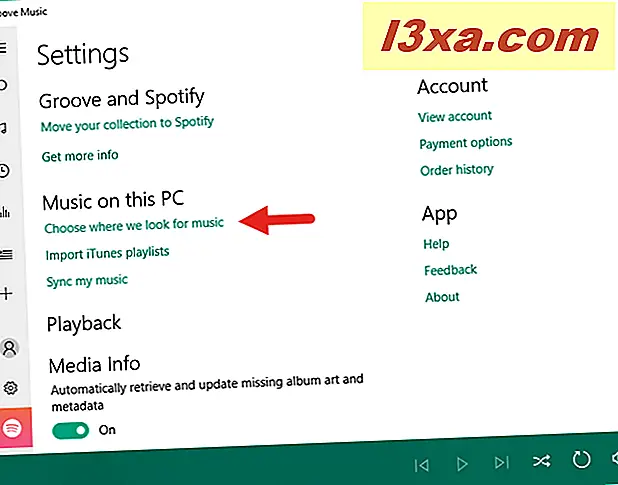
Als u vervolgens een nieuwe map wilt toevoegen aan de muziekbibliotheek die door Groove Music wordt gebruikt, klikt of tikt u op de plusknop "+" .
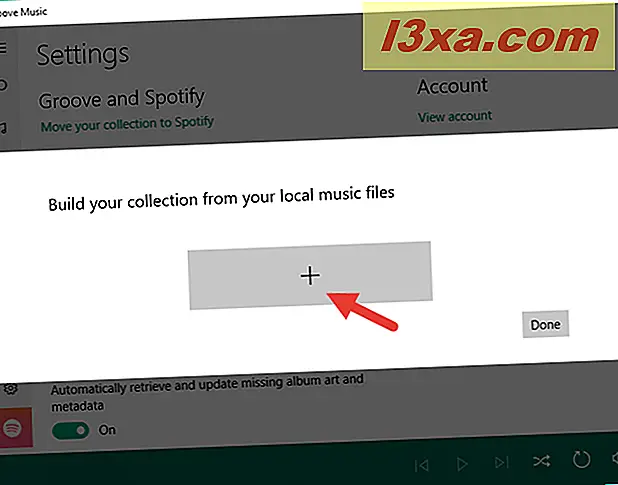
Navigeer naar de locatie van de muziekmap, selecteer deze en druk op "Deze map toevoegen aan muziek".
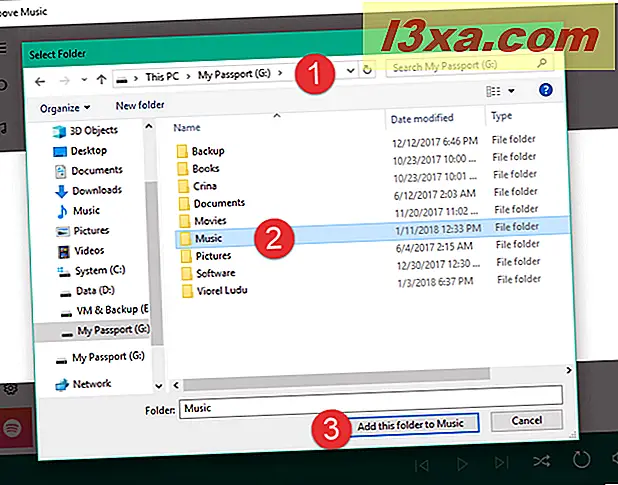
De nummers in de geselecteerde map worden automatisch toegevoegd aan de muziekbibliotheek in Groove Music.
Als u meer mappen aan uw muziekverzameling wilt toevoegen, herhaalt u hetzelfde proces voor elke nieuwe map. Druk anders op Gereed om terug te gaan naar de pagina Instellingen .
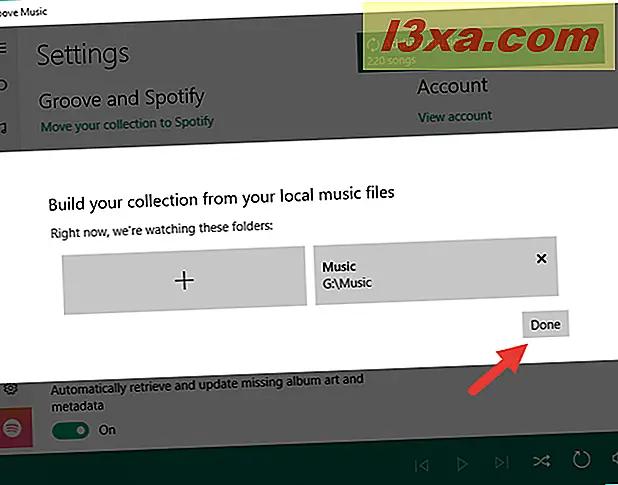
Hoe muziek te spelen met de Groove Music-app
Als je nummers wilt gaan afspelen met de Groove Music- app, ga je naar het hoofdmenu, selecteer je 'Mijn muziek' en klik of tik je vervolgens op Nummers aan de rechterkant van de app.
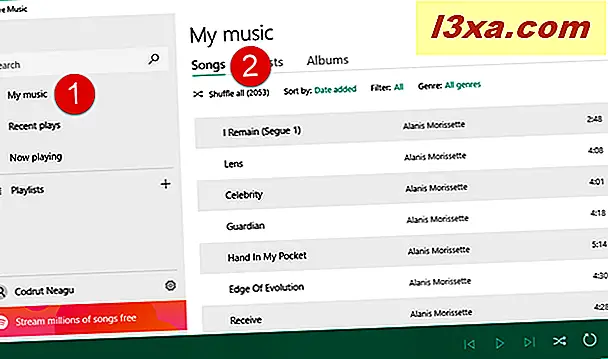
Nu toont Groove Music een lijst met al je nummers. Blader naar beneden tot je de song vindt die je wilt spelen en druk op de afspeelknop die op je selectie verschijnt.
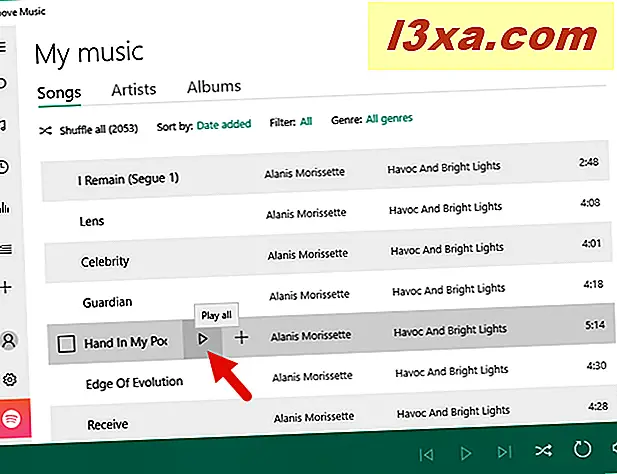
Aan de onderkant van het venster geeft Groove Music een aantal handige knoppen weer, zoals Vorige, Pauze en Volgende. Er zijn ook knoppen voor Volume, Shuffle en Repeat.
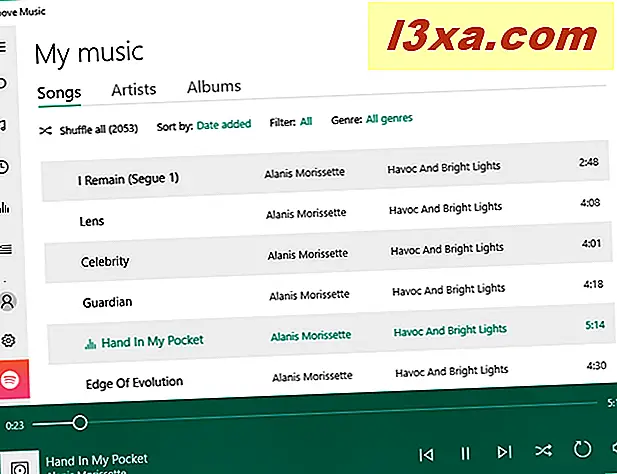
Wanneer u het volume probeert aan te passen met behulp van het toetsenbord, wordt links op het scherm een minispeler weergegeven, die alleen de basisknoppen zoals Afspelen / pauze, Vorige, Volgende en de naam van het nummer bevat.
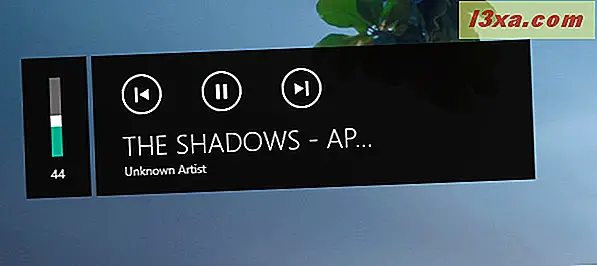
Je kunt hetzelfde doen met de Groove Music- thumbnail op de taakbalk.
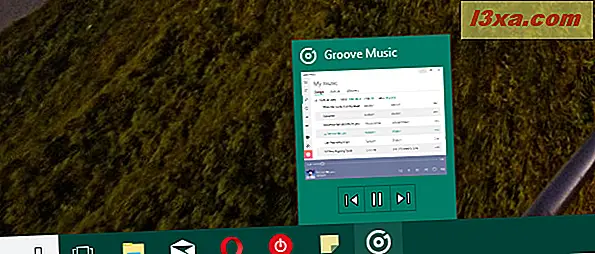
Als u liever naar een specifiek muziekalbum of een bepaalde artiest luistert, selecteert u in plaats van door uw gehele muziekcollectie te bladeren Artiesten of albums aan de bovenkant van het venster. Navigeer vervolgens naar het album of de artiest die u wilt beluisteren en klik of tik erop. De Groove Music- app geeft dan alleen de nummers weer die overeenkomen met uw verzoek.
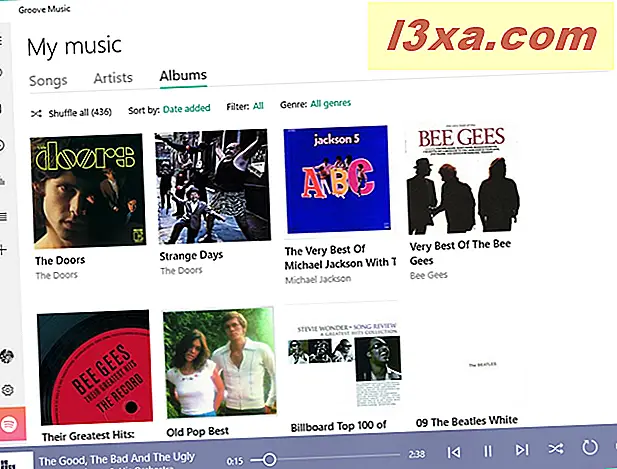
Een afspeellijst maken met de Groove Music-app
Het maken van afspeellijsten in Groove Music is eenvoudig. Ga naar het hoofdmenu en druk op de knop + (Nieuwe afspeellijst) vanuit Afspeellijsten.
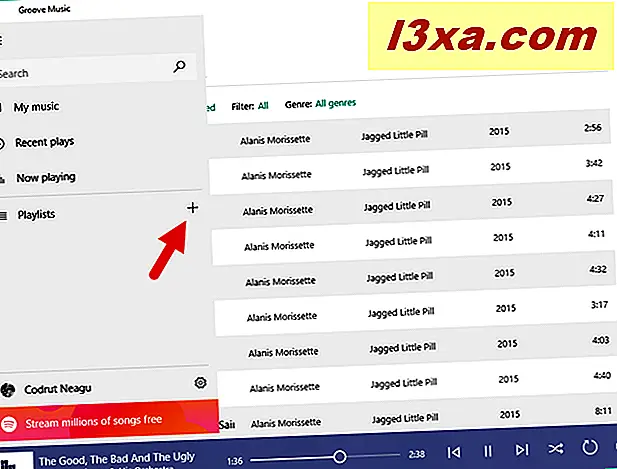
Vervolgens moet je je nieuwe afspeellijst een naam geven en op "Create playlist" drukken als je klaar bent.
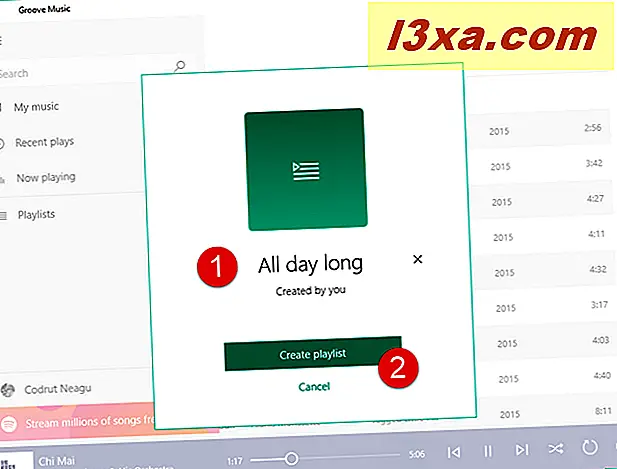
De afspeellijst die u hebt gemaakt, wordt weergegeven in het hoofdmenu, in het gedeelte Afspeellijsten . Nu moet je nieuwe nummers toevoegen aan de afspeellijst die je hebt gemaakt. Om dit te doen laadt Groove Music automatisch je afspeellijst en nodigt je uit om nummers uit je verzameling toe te voegen.
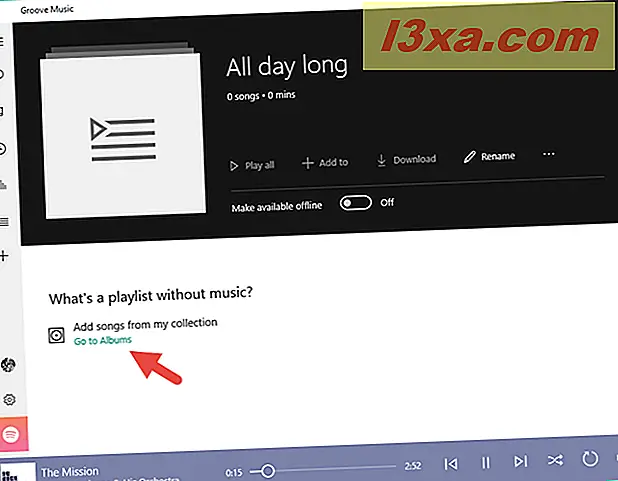
Je kunt standaard nummers van je albums toevoegen, maar je kunt ook naar nummers of artiesten gaan en de nummers selecteren die je aan je afspeellijst wilt toevoegen door op de knop "+ (Toevoegen aan)" te drukken en je afspeellijst te kiezen.
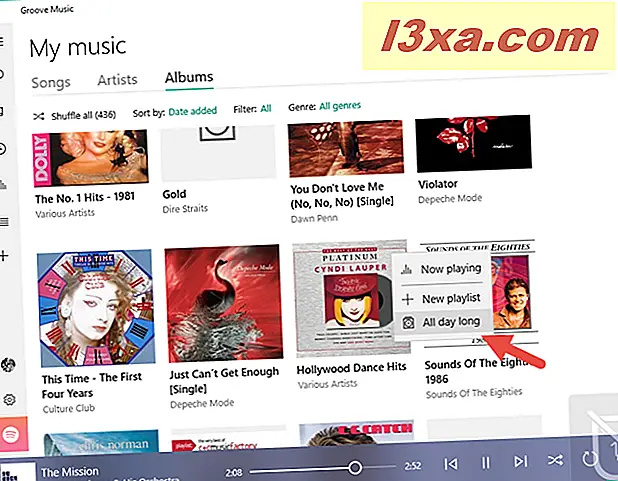
Merk op dat u meerdere nummers tegelijkertijd kunt selecteren. Om een hele reeks nummers toe te voegen aan een afspeellijst, markeert u het vakje aan de linkerkant van elk nummer dat u wilt toevoegen of houd u de Ctrl- of Shift- toets op uw toetsenbord ingedrukt terwijl u op de nummers klikt.
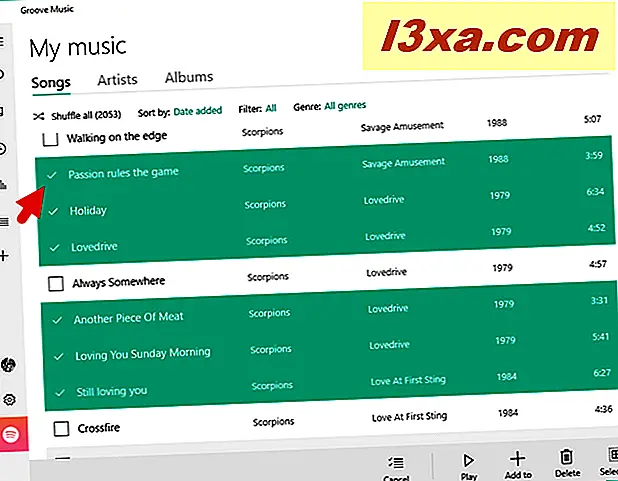
Herhaal deze actie totdat de afspeellijst alle gewenste nummers bevat. Klik of tik vervolgens op de knop "+ Toevoegen aan" in de rechterbenedenhoek van het venster en selecteer de afspeellijst waaraan u ze wilt toevoegen.
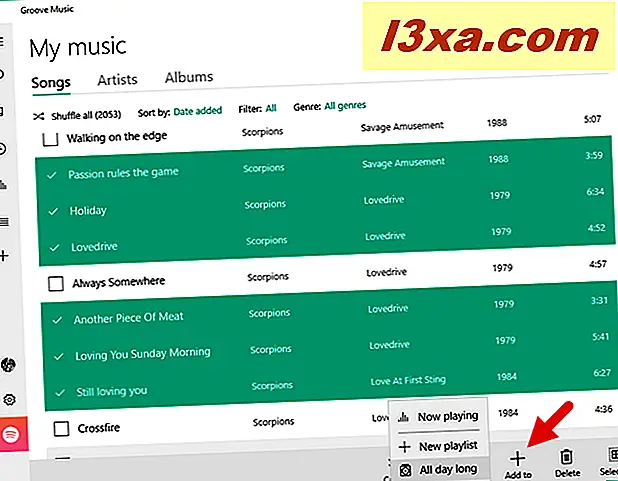
Als je klaar bent, kun je genieten van het luisteren naar je nieuwe afspeellijst.
Conclusie
Over het algemeen is Groove Music een eenvoudige app voor muziekspelers, wat handig kan zijn als u niet iets ingewikkelds wilt. Hiermee kunt u eenvoudige acties uitvoeren, zoals het afspelen van nummers of het maken van afspeellijsten. U kunt muziek streamen vanuit uw OneDrive-account of de nummers importeren vanaf uw computer. Hoewel Microsoft de streamingdienst van Groove Music Pass heeft beëindigd, zijn we nog steeds van mening dat de Groove Music- app een goede muziekspeler blijft, en we raden dit aan onze lezers aan. Als je vragen hebt over Groove Music, aarzel dan niet om deze met ons te delen in de comments sectie.